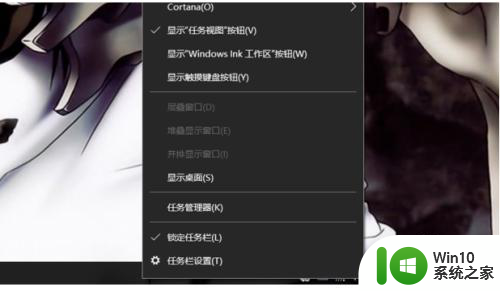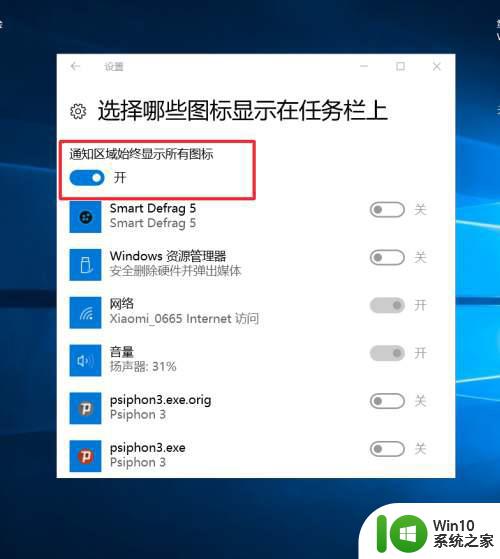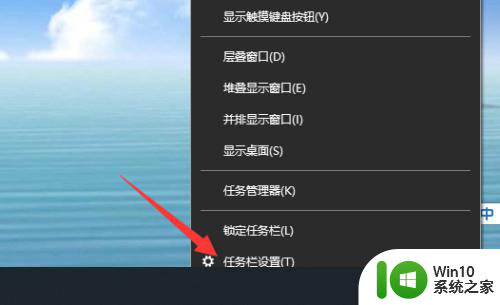win10电脑右下角多出一个框 如何在win10右下角通知栏内删除图标
更新时间:2024-04-30 08:47:42作者:yang
当我们使用Win10电脑时,可能会遇到右下角多出一个框的情况,这个框也许是系统通知或者是某个应用程序的图标,想要清理这些图标并保持通知栏的整洁,我们可以采取一些简单的操作来删除这些图标。接下来就让我们一起来了解如何在Win10右下角通知栏内删除多余的图标。
步骤如下:
1.突下所示是win10的右下角通知图标
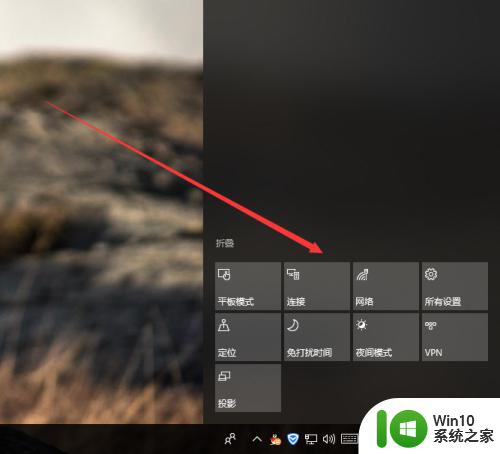
2.修改通知图片 我们选择桌面空白处右击选择个性化
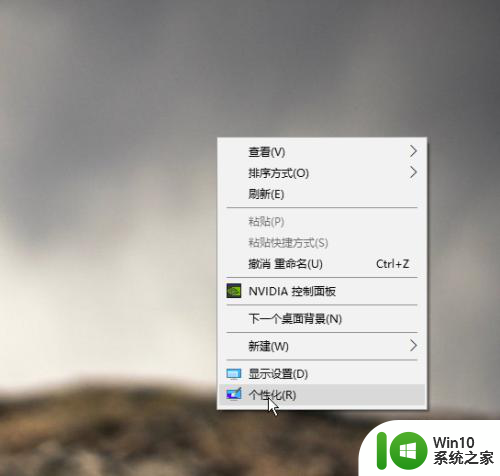
3.点击左上角返回设置主页
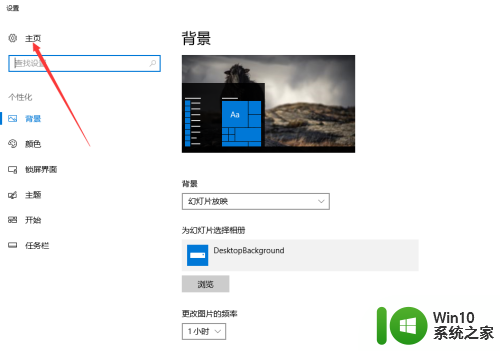
4.或者我们点击开始菜单 点击设置按钮
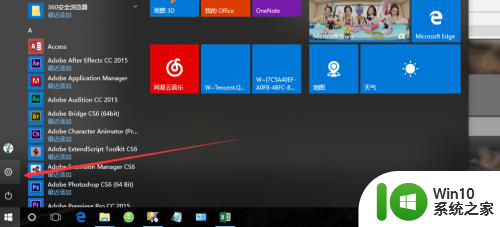
5.在设置按钮中选择第一个 系统
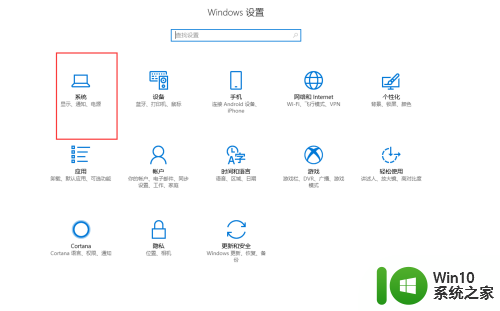
6.随后点击通知和操作 中的添加或快速删除操作
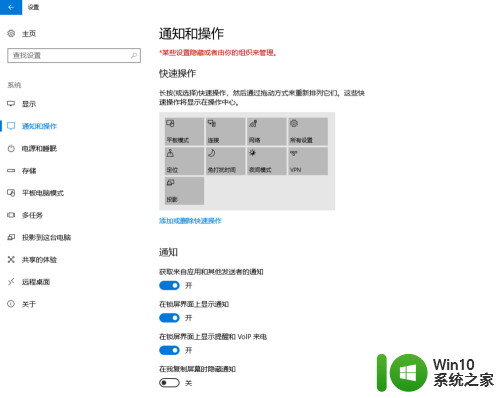
7.在这里进行增加和删除
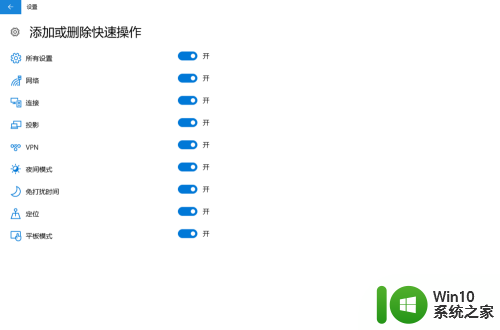
以上就是win10电脑右下角多出一个框的全部内容,有遇到相同问题的用户可参考本文中介绍的步骤来进行修复,希望能够对大家有所帮助。